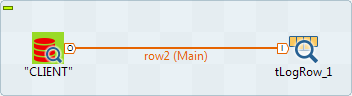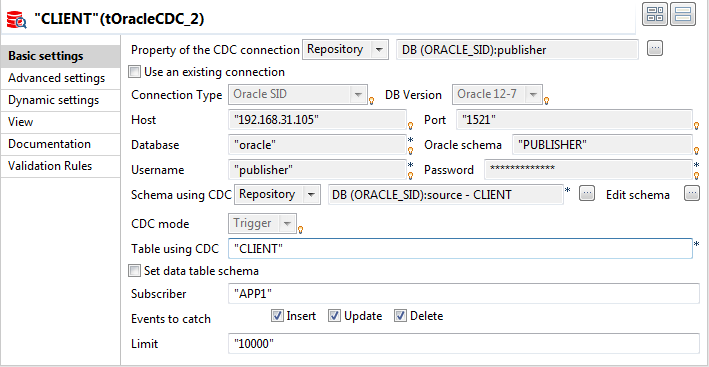Oracleの再実行/アーカイブログモードで変更されたデータを抽出する
このタスクについて
CDC環境の設定後、CDC Oracleコンポーネントを使用してソースシステムから変更データを抽出するために、Talend Studioでジョブを設計できます。
CDCをOracleデータベースで使用する場合は、次のように進めます。
手順
タスクの結果
コンソールで、[View All Changes] (すべての変更を表示)ダイアログボックスで表示される内容に相当する出力結果を見ることができます。
このページは役に立ちましたか?
このページまたはコンテンツに、タイポ、ステップの省略、技術的エラーなどの問題が見つかった場合は、お知らせください。改善に役立たせていただきます。